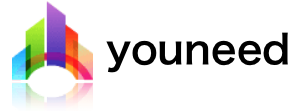アクティブディレクトリ(AD)のユーザー作成を効率化するための4つの方法について、以下に詳細を説明します。
1. PowerShellの利用
PowerShellは、Windows環境での自動化と管理を強力にサポートするスクリプト言語です。特に、アクティブディレクトリの管理において、複数のユーザー作成や設定変更を効率化できます。
1.1 スクリプトの基本構造
以下は、PowerShellを用いてCSVファイルからユーザーを一括作成する例です。
# Active Directoryモジュールをインポート Import-Module ActiveDirectory # CSVからユーザー情報を読み込み $users = Import-Csv -Path "C:\Users\userlist.csv" foreach ($user in $users) { # 新しいADユーザーを作成 New-ADUser ` -Name $user.Name ` -GivenName $user.GivenName ` -Surname $user.Surname ` -SamAccountName $user.SamAccountName ` -UserPrincipalName $user.UserPrincipalName ` -Path "OU=Users,DC=example,DC=com" ` -AccountPassword (ConvertTo-SecureString "P@ssw0rd" -AsPlainText -Force) ` -Enabled $true }1.2 CSVファイルの構造
上記スクリプトで利用するCSVファイルには、ユーザーごとに以下のような情報が含まれている必要があります。
Name,GivenName,Surname,SamAccountName,UserPrincipalName John Doe,John,Doe,jdoe,jdoe@example.com Jane Smith,Jane,Smith,jsmith,jsmith@example.com1.3 スクリプトの説明
Import-Module ActiveDirectory: Active Directoryモジュールをインポートします。Import-Csv -Path "C:\Users\userlist.csv": CSVファイルからユーザー情報を読み込みます。New-ADUser: 新しいユーザーを作成します。さまざまなオプションでユーザー属性を設定できます。
1.4 応用例
スクリプトをさらに発展させ、ユーザーごとに異なる初期パスワードを設定したり、特定のグループに自動で追加することも可能です。
2. ユーザーテンプレートの使用
ユーザーテンプレートを使用することで、新規ユーザー作成時に手作業を最小限に抑えることができます。テンプレートユーザーとして設定済みのユーザーをコピーして新しいユーザーを作成することで、共通設定を簡単に適用できます。
2.1 テンプレートユーザーの設定
- 既存のユーザーを右クリックし、「コピー」を選択。
- 「新規ユーザー」ウィザードが開きます。ここで新しいユーザー名を入力します。
- その後、パスワード設定などを必要に応じて調整し、ユーザーを作成します。
2.2 メリット
- 標準的な設定(例えば、グループメンバーシップや部門設定など)を自動的に継承できます。
- 手動で設定を繰り返す手間が省けます。
2.3 注意点
テンプレートユーザーの属性が常に最新であることを確認する必要があります。古い設定がそのまま引き継がれる可能性があるためです。
3. AD管理ツールの利用
サードパーティ製のAD管理ツールを利用することで、さらに効率よくユーザーを管理できます。例えば、以下のツールがよく使用されています。
3.1 ADManager Plus
ADManager Plusは、ManageEngine社が提供するWebベースのAD管理ツールです。
- 特徴:
- Webインターフェースでユーザーを一括作成、管理。
- CSVインポートによるユーザー作成の自動化。
- 特定の業務フローをワークフローとして設定し、承認プロセスを管理。
- パスワードポリシー、アカウントの有効/無効化、OU(組織単位)管理などの機能も提供。
- 使用例:
- ユーザー一括作成: CSVファイルをインポートし、設定済みテンプレートを使用してユーザーを作成。
- レポート作成: 各種レポートを自動生成し、ユーザー管理の状況を可視化。
3.2 その他のツール
- Quest Active Roles: 強力なアクセス管理機能を備えたツール。委任制御を簡単に設定できる。
- Softerra Adaxes: ポリシー管理や自動化ワークフローの作成が可能。
4. GUIからの一括作成
「Active Directory Users and Computers」(ADUC)を使用して、ユーザーをGUIで一括作成する方法です。
4.1 手動での一括作成
- ADUCを開き、ユーザーを作成したいOUを選択します。
- 「Action」メニューから「New」→「User」を選択し、1ユーザーずつ作成します。
4.2 CSVからの一括作成(GUI支援ツール使用)
ADUC単体ではCSVのインポートができないため、専用のGUI支援ツールを併用することが一般的です。
4.3 メリット
- 単純な操作で少数のユーザーを迅速に作成可能。
- インストール済みのツールをそのまま利用できる。
4.4 デメリット
- 手動での操作が多いため、大規模なユーザー作成には向かない。
- CSVファイルのインポートをネイティブでサポートしていない。
これらの方法を組み合わせて使用することで、アクティブディレクトリのユーザー管理作業を大幅に効率化できます。特に、PowerShellの利用は、柔軟性が高く、自動化による時間短縮が期待できるため、まず習得しておくとよいでしょう。